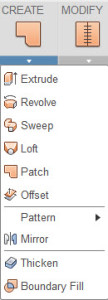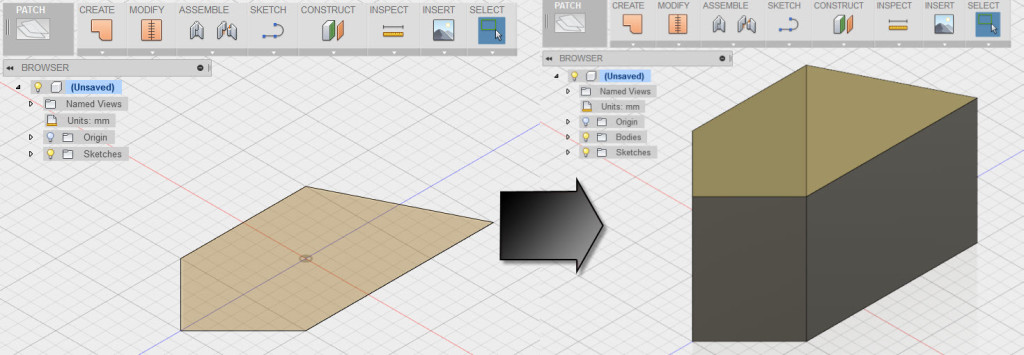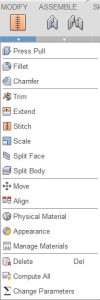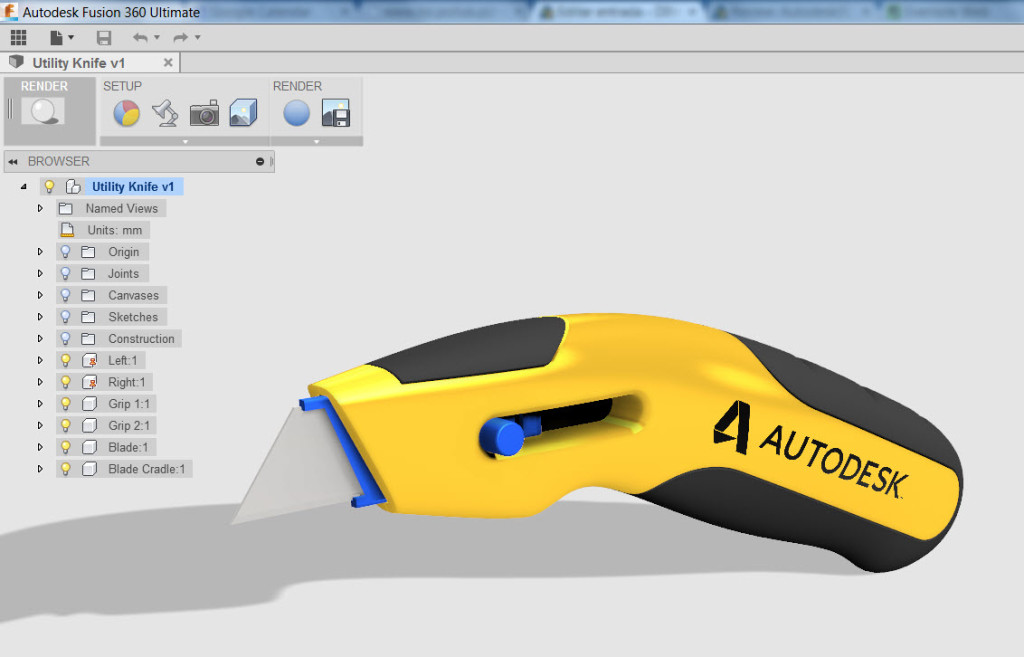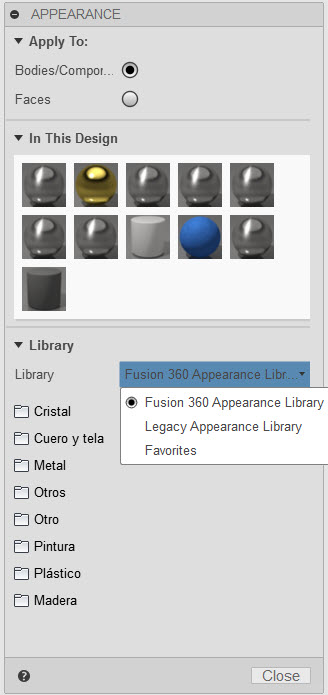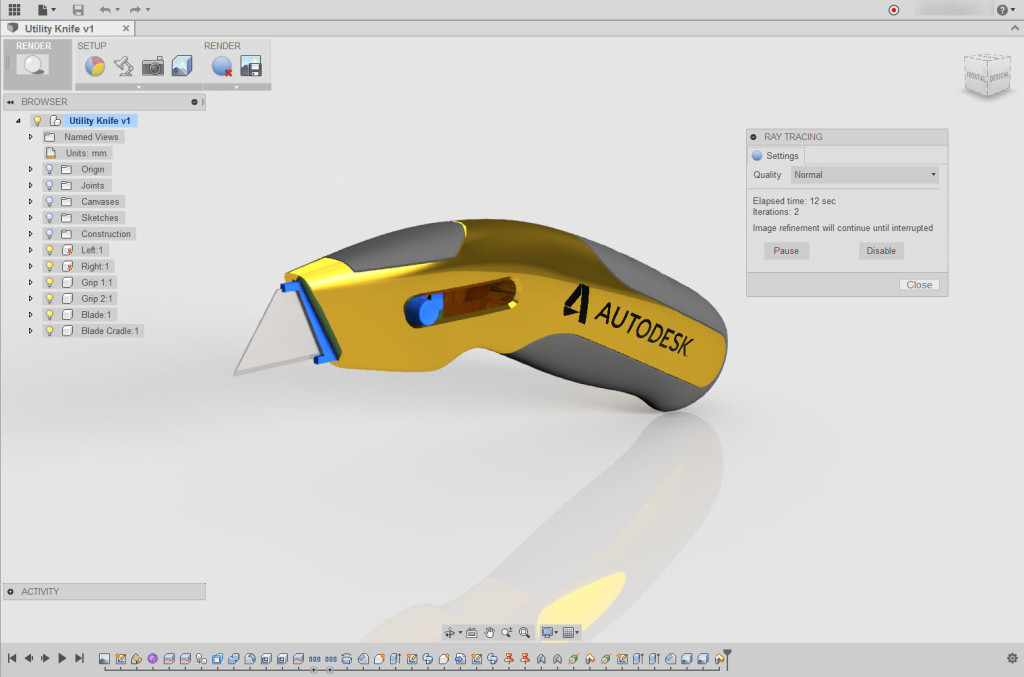Hola de nuevo a todos, en esta oportunidad continuaremos con la revisión de Autodesk(R) Fusion360. La vez pasada comenzamos las revisión con los lineamientos generales y hablando un poco del entorno de modelado, pueden revisar aquí. En esta oportunidad hablaremos un poco sobre el entorno de modelado con superficies y renderizado.
Recordemos que Fusion 360 tiene varios entornos, modelado con sólidos (model), modeldo con superficies (patch), renderizado (render), animación (animation) y el de manufactura (CAM). Como dije, ya revisamos un poco el de modelado de sólidos.
Luego tenemos el entorno de modelado con superficies (patch), igual que en el caso anterior, tiene una barra de herramientas bastante sencilla, que para el modelado cuenta con dos funciones principales, modelar y modificar.
La parte de crear contiene las herramientas básicas para crear superficies, como extrudir, revolución, barrido, y solevado entre otros. Y como ya estamos acostumbrados (bueno, por lo menos los que utilizamos Inventor) partimos de un boceto.
También podemos modificar las superficies, y para ello también tenemos una seria de comandos: Recortar, extender, unir, escalar, etc. Y una vez que tengamos nuestra superficie completamente cerrada o a prueba de goteos («watertigth»), podremos convertirla en sólidos con el comando Stitch.
La flexibilidad que tiene Fusion 360 es que al tener varios entornos podemos irlos mezclando, por ejemplo pudiéramos comenzar a esculpir algo con el modelado de formas libres, luego en la parte de sólidos hacer la parte técnica, y después pasamos con el modelado de superficies para crear una superficie de corte para dividir la pieza y crear los moldes de inyección de plástico. En este sentido es bastante versátil y libre.
El otro entorno del que vamos a conversar hoy es el de Renderizado, consistentemente como en el caso de los entornos anteriores bastante limpio, con pocos comandos a la vista, agrupados dentro de algún menú desplegable.
En este entorno podemos cambiar la apariencia del objeto que estamos modelando, el entorno en que queremos ubicar el producto, modificar parámetros de cámara (recientemente se agregó profundidad focal y distancia focal) y colocar alguna calcomanía.
En cuanto a la apariencia trae una buena librería de materiales, buenos materiales a decir verdad, con lo que podremos configurar bastante rápido alguna escena. Trae conjunto de materiales de madera, cuero, cristal, metales, etc. Y los podemos aplicar por por caras, cuerpos (bodies) o componentes.
Una vez definida la apariencia, el entorno, la cámara podemos renderizar, para ello se Fusion 360 utiliza el motor de renderizado Ray Tracing que se puede colocar en tres calidades: Baja, normal y alta. El cuadro de diálogo nos irá mostrado el número de iteraciones que realiza y el tiempo utilizado.
Bueno eso es todo por el momento, hasta la próxima oportunidad, y no olviden chequear la primera parte de este post:
Review: Autodesk(R) Fusion 360 – Parte I
Los invito a registrarse en el Newsletter de DIMCAD3D para recibir actualizaciones y noticias directo en sus correos.
Saludos,